误删C盘数据如何快速恢复
在一些日常操作中,电脑用户可能因为操作失误导致C盘文件误删的情况发生。因为C盘一般是我们的系统盘,所以C盘文件误删可能导致很多系统故障。如果用户删除的文件中包括了系统文件,那么系统文件的丢失会造成电脑死机或无法开机。那么这时候用户要如何进行c盘文件恢复以修复系统故障呢?本文旨在提供C盘数据恢复解决方案。
第一部分:如何避免C盘文件误删
因为C盘是Windows的系统盘,所以很多系统文件的调用都在C盘。作为在日常操作中使用的频率最高,使用时间很长的磁盘,C盘存储空间很容易被占满导致系统运行变慢。因此用户需要市场进行文件删除以进行C盘瘦身。但是为了避免重要的C盘文件误删,用户需要知道以下技巧:
- 删除缓存。在此路径C:\Users\Administrator\AppData\Local\Temp下的文件夹是系统的缓存文件。可以删除这些缓存文件为C盘瘦身。
- 清空回收站。一般在电脑删除文件的时候,删除文件会被放在回收站。通过对清空回收站对文件进行删除,可以达到清理C盘的目的,又不会误删C盘系统文件。
- 查杀病毒。当电脑的C盘突然被占满,或者无故地不够用时,很可能是电脑中的某些系统文件携带的病毒引起的。通过杀毒软件的木马查杀对C盘进行检查和修复是一项重要技巧。
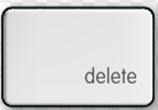
第二部分:C盘文件恢复—万兴恢复专家
如果因为C盘文件误删导致了系统无法启动,用户可以直接重装系统解决这一问题。但是重装系统后,C盘文件将会全部丢失。如果系统没有备份,用户不会希望对电脑进行重装,那么使用第三方数据软件创建系统启动盘并进行C盘数据恢复则是最好的解决方案。毫无疑问,万兴恢复专家就是搞定这种情况最好的解决方案之一。
万兴恢复专家不但支持恢复常见的300多种文件格式,包括文件,照片,音乐,视频等,还可以从回收站,USB驱动器,存储卡,硬盘,移动硬盘,数码相机等存储设备恢复数据。无论文件是因为普通的误删除,格式化问题,还是因为病毒攻击等原因而丢失数据,都可以使用该软件快速恢复。最重要的是,该软件兼容Windows各版本以及MacOS X 10.8及更高版本。该软件操作简单,新手用户也可以轻松驾驭。本文以Windows用户为例,C盘文件恢复的具体操作步骤如下:
第一步:选择磁盘
在电脑上打开与系统相匹配的软件,在软件界面点亮【设备与驱动器】栏目中的“本地磁盘(C:)”,。完成磁盘勾选之后,点击右下角的“开始”按钮。
万兴恢复专家会自动识别电脑上的磁盘分区,通常用户都会用C盘来装系统文件,而D盘或者E盘则用来存储其他的数据文件。

第二步:扫描磁盘
万兴恢复专家将会自动扫描磁盘,扫描结束后用户可以通过左侧的【路径视图】和【文件视图】两种方式来浏览扫描出的软件。

第三步:预览恢复
用户通过【文件视图】这种模式找到丢失的目标文件,直接可在右侧直接预览或者是点击放大预览,确认后点击右下角的“恢复”按钮即可找回丢失的文件;

总结:
以上就是C盘文件恢复的完整方法,在找回C盘误删文件后,用户可以重新启动计算机并正常使用电脑了。当然,C盘数据恢复成功率由于设备以及人为操作存在不确定性,所以还是要做好数据备份的习惯才行。




